Die CPU in macOS ist ohne Zweifel eine der wesentlichen Komponenten in jedem Computer und System. Ohne sie könnten wir den Computer einfach nicht starten, da wir nur einen schwarzen Bildschirm sehen würden. Aber der Mac CPU ist viel mehr , als wir mit dem bloßen Auge zu sehen , da es aus einer Reihe von Attributen zusammengesetzt ist , dass jeder der erlauben Mac Verarbeitungsaufgaben wirklich schnell zu sein , und wir bemerken ein stabilen, sicheres und schnelles System.
Mit EinWie.com lernen Sie, die Eigenschaften Ihrer CPU in macOS zu erkennen und so festzustellen, ob die Aufgaben, die Sie ausführen möchten oder ausführen, wirklich für diesen CPU-Typ geeignet sind.
Um auf dem Laufenden zu bleiben, abonniere unseren YouTube-Kanal! ABONNIEREN
So zeigen Sie den CPU-Prozessor auf einem Mac an
Um diese Spezifikationen zu sehen, gehen wir zum Apple-Menü und klicken dort auf “Über diesen Mac”:
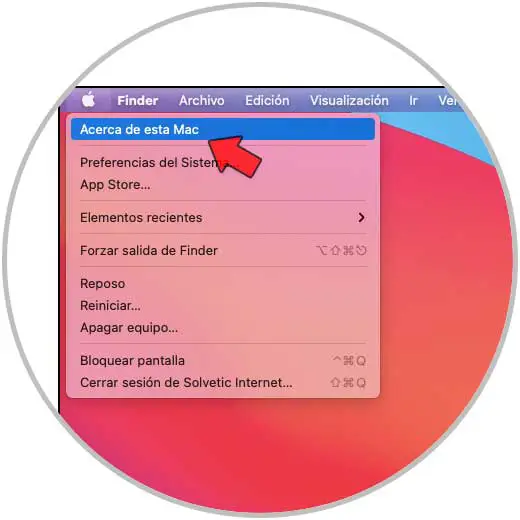
Im ursprünglich angezeigten Fenster sehen wir auf der Registerkarte “Zusammenfassung” Folgendes:
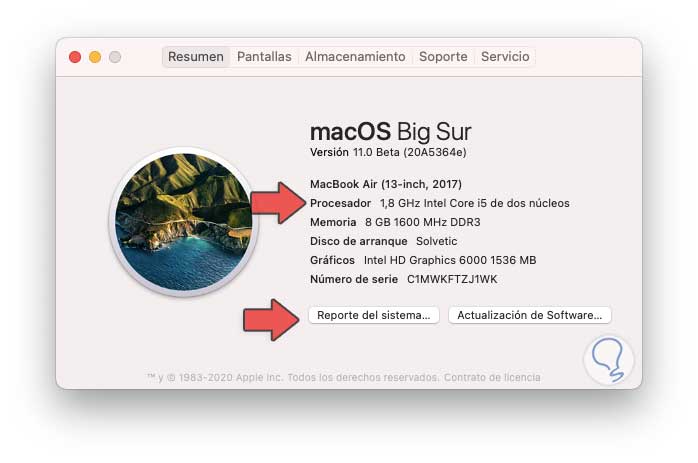
Dort finden wir Details der CPU wie:
- Geschwindigkeit in GHz
- CPU-Name
- Ausführung
- Anzahl der verfügbaren Kerne
Um auf vollständigere Details zuzugreifen, klicken wir auf “Systembericht” und im Abschnitt “Hardware” sehen wir Variablen wie:
- Technischer Name des Prozessors
- CPU geschwindigkeit
- Anzahl der physischen Prozessoren
- Gesamtzahl der Kerne
- Cache-Typen mit ihren Attributen
- Prozessortechnologien
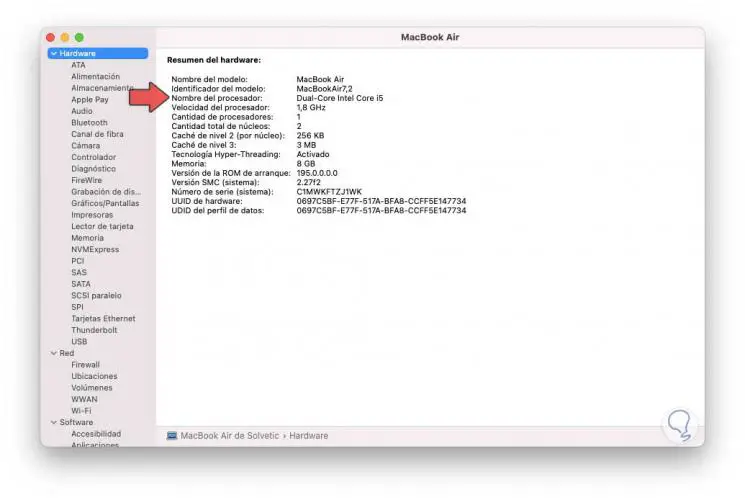
Mit diesen einfachen Schritten ist es möglich, die Spezifikationen der CPU in macOS im Detail zu kennen und, wie bereits erwähnt, festzustellen, ob es sich um die richtige CPU handelt, oder wir sollten über eine Aktualisierung nachdenken, damit die Programme und Dienste viel besser ausgeführt werden.